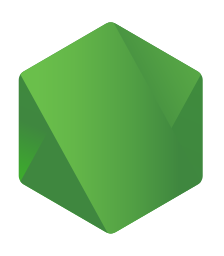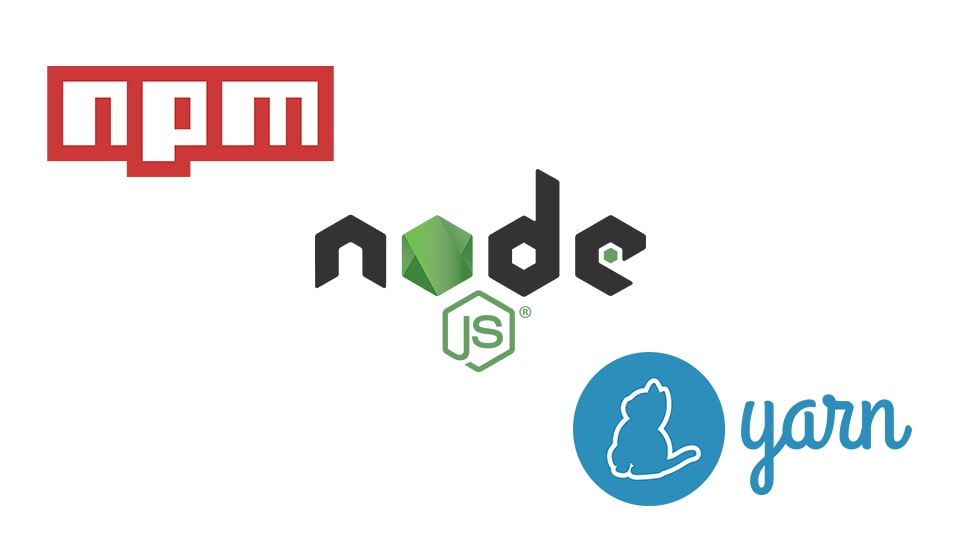
物語はNuxtJsのインストールからはじまります。
そして、ここでいきなり壁が立ちはだかります。
インストールのやり方を調べてみると、npxだとかyarnを使ってインストールと書いてあります。
コマンドプロンプトを立ち上げて、下記を打ち込んでみると・・・
> npx create-nuxt-app test-content
または
> yarn create nuxt-app test-content
はい、そんなコマンドねーぞと言われます。
そこでこの「やーん」ってなんだ?となります。
npx(npm)とyarnは、Node.jsの代表的なパッケージマネージャです。
つまり、NuxtJsで遊ぶためにはNode.jsが必要になります。
Node.jsのインストール
Node.jsは推奨版をインストールしましょう。
Node.jsをインストールし、コマンドプロンプトでバージョンを調べ、バージョンぽいのが表示されれば問題ありません。
> node -v
Node.jsをインストールすると、npxコマンドも使えるようになるので、同じようにバージョンを確認します。
> npx -v
npxが使えるようになったので、NuxtJsのインストールもできるようになったのですが、yarnのほうが使い勝手がよいとの噂があるので、yarnもインストールしてしまいましょう。
NuxtJsと同様に、npxコマンドでyarnをインストールすることもできますが、yarnの公式サイトを確認してみると、npx(npm)を使ったインストールについて、こんなことが書かれています。
注意
npm から Yarn をインストールすることは一般的にはお勧めしません。 Node ベースのパッケージマネージャで Yarn をインストールする場合は、パッケージは署名されておらず、整合性のチェックはベーシックな SHA1 ハッシュのみで行われており、システム全体にまたがるアプリケーションをインストールする場合にはセキュリティリスクとなります。
これらの理由から、使用中の OS に最も適した方法で Yarn をインストールすることを強くお勧めします。
ということで、Windowsの場合は、Windows項目の「インストーラをダウンロードする」から、ダウンロードしインストールしましょう。
インストールが済んだら、下記で確認してみましょう。
> yarn --version
これでNode.jsとyarnの環境が準備できました!
やっとNuxt.jsのインストールとなりますが、その前にNuxtで使われているVueについて理解する必要があるため、次回はVueをちょっと触ってみましょう。